
כמו כרטיס SD מודרני בעל נפח גבוה שהוא אמין, הוא יכול להיכשל בהתרעה רגעית, ולקחת את הנתונים שלך יחד איתו. כרטיס SD שנפל אינו נגיש באמצעים מסורתיים ויכול להיות אתגר להחזיר את הנתונים האלה אם אתה לא זהיר עם הפעולות הבאות שלך.
במאמר זה, נכסה את סוגי הנזקים שיכולים לגרום לכרטיס SD להיהרס, מה האפשרויות שלכם לשחזור נתונים שנשמרו כרגע עליו, ומספר טיפים שתוכלו להשתמש בהם כדי למנוע אובדן נתונים בכרטיסי SD בעתיד.
האם הכרטיס שלך באמת מת?
הכרטיס SD “המת” שלך אולי לא כל כך מת כמו שאתה חושב. יש שני סוגים של נזקים שיכולים להתרחש: לוגי ופיזי. נזק לוגי הוא קשור לתוכנה ובדרך כלל ניתן לתקן אותו בדרך כזו או אחרת. זה גם מציע הזדמנות לשחזור נתונים מכרטיס SD שניזוק לוגית באמצעות תוכנת שחזור נתונים. הנה כמה סוגים שכיחים של נזקים לוגיים:
- מערכת קבצים פגומה – מערכת הקבצים של כרטיס ה-SD שלך עלולה להיפגם אם הוא מוסר בעת טיפול בתהליכים קריטיים. במצב מושחת, מערכת ההפעלה (OS) שלך לא תדע איך למצוא את הנתונים שלך.
- נגוע בתוכנות זדוניות – כרטיס SD המכיל תוכנות זדוניות עשוי לא להופיע כפי שהוא עשה בעבר בשל וירוס שמשפיע על מערכת הקבצים. זה עשוי להביא אותך לחשוב שהוא מת.
- חסר מערכת קבצים – בלי מערכת קבצים, הנתונים שלך לא יהיו נגישים. כרטיס ה-SD יופיע במצב RAW בניהול הדיסקים והמחשב שלך עשוי להציע לעשות לו פירמוט, גם אם יש עדיין נתונים בו.
- מנהלי התקנים פגומים או מיושנים – מנהלי התקנים מטפלים בתקשורת בין כרטיס ה-SD למערכת ההפעלה. בלי מנהלי התקנים פועלים, מערכת ההפעלה שלך לא תזהה את כרטיס ה-SD, מה שיגרום לשגיאת התקן קלט/פלט.
מאידך, נזק פיזי הוא הרבה יותר אסון. הארה פלסטית שניזוקה במראה, פינים שנלבשו ושבב זיכרון פלאש שנדרס הם כולם סימנים לכך שכרטיס SD עבר נזק פיזי שייתכן שלא תהיו מסוגלים להתאושש ממנו לבד. במקרה זה, הכי טוב להתייעץ עם שירות שחזור מקצועי כדי לראות מה האפשרויות שלכם.
איך לשחזר קבצים מכרטיס SD שנפגע
לשחזר קבצים מכרטיס SD לא פעיל (SD, SDHC, SDXC), יש לך שתי אפשרויות: שימוש בתוכנת שחזור נתונים או פנייה לשירות שחזור נתונים. הראשון אפשרי במקרים בהם הכרטיס SD נפגע באופן לוגי, אבל במקרים של נזק פיזי, השני הוא האפשרות היחידה שלך.
שימוש בתוכנת שחזור נתונים
תוכנת שחזור נתונים מאפשרת לך לנקוט בגישת עשה זאת בעצמך לשחזור הנתונים שלך. בזמנים שבהם כרטיס ה-SD שלך אינו נגיש בשל נזק לוגי, תוכנה כזו יכולה לעקוף את הבעיה ולאחזר את הנתונים מכרטיס ה-SD.
Disk Drill הוא כלי שחזור נתונים אחד כזה שזמין למערכות הפעלה Windows ו-macOS והופך את תהליך השחזור למאוד פשוט. ממשק המשתמש האינטואיטיבי שלו מאפשר אפילו למתחילים להתמצא בתהליך בקלות, וגרסת ה-Windows מאפשרת לך לשחזר עד 500 מגה-בייט של נתונים בחינם.
לפני שתמשיכו עם תהליך שחזור הנתונים עצמו, חשוב ביותר לגבות את הכרטיס שלכם לתמונת דיסק מכיוון שניסיונות שחזור נתונים לעיתים עלולים להוביל לאובדן נתונים נוספים. עם תמונת גיבוי של כרטיס ה-SD שמורה בבטחה על הכונן שלכם, אתם למעשה יוצרים “כפיל” של מצב הכרטיס הנוכחי שלכם. זה מאפשר לכם לנסות שחזור הנתונים כמה פעמים שתרצו ללא כל סיכון.
למרבה המזל, Disk Drill כוללת תכונת גיבוי חינם ברמת בתים שתוכל להשתמש בה על מנת לגבות את כרטיס ה-SD שלך. זכור שעליך להחזיק ברשיון Disk Drill PRO אם אתה מתכנן לשחזר נתונים מתמונת הגיבוי (או לשחזר יותר מ-500 מגה-בייט בווינדוס). הנה איך תוכל ליצור גיבוי באמצעות Disk Drill:
- הורד את Disk Drill מהאתר שלו והתקן אותו על המחשב שלך.

- חבר את כרטיס הזיכרון המת למחשב שלך והפעל את Disk Drill. אם כרטיס ה-SD זוהה כראוי, אתה אמור לראות אותו רשום בחלון הראשי.
- בחר את הכלי הנוסף גיבוי כונן מהחלונית השמאלית.
- בחר את כרטיס ה-SD המת ולחץ על כפתור גיבוי ביט לביט.
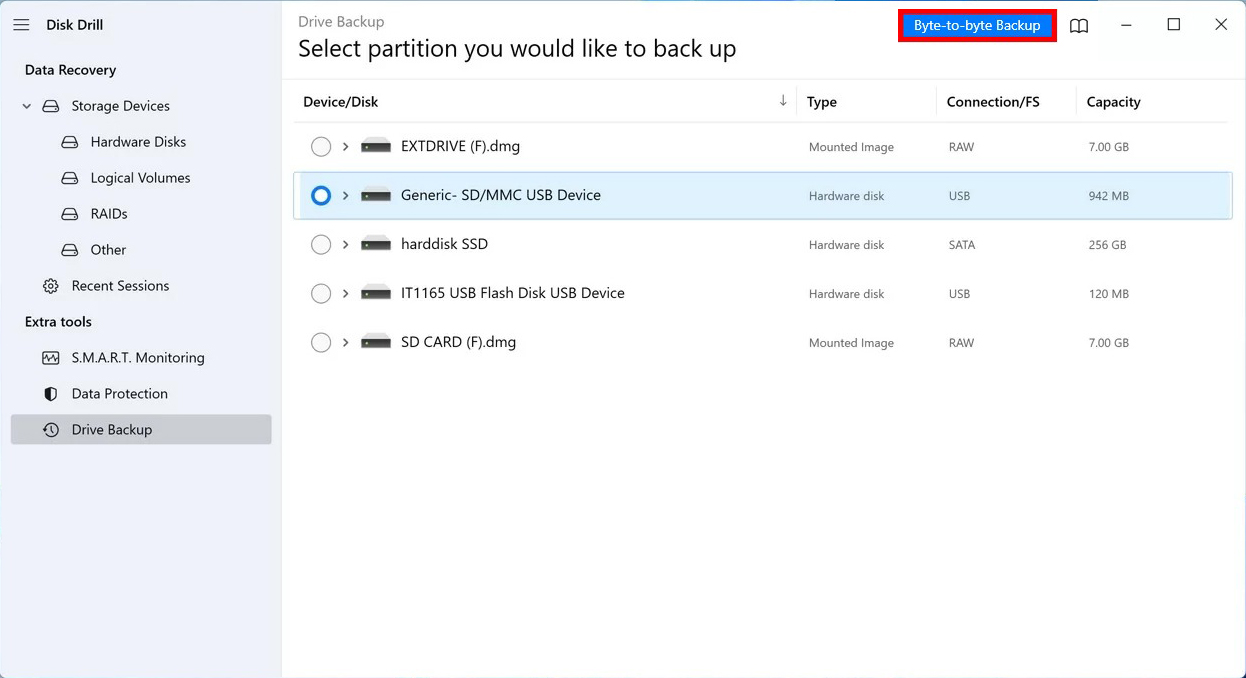
- בחר איפה ברצונך לאחסן את תמונת הגיבוי ולחץ על אישור כדי להתחיל את תהליך הגיבוי.
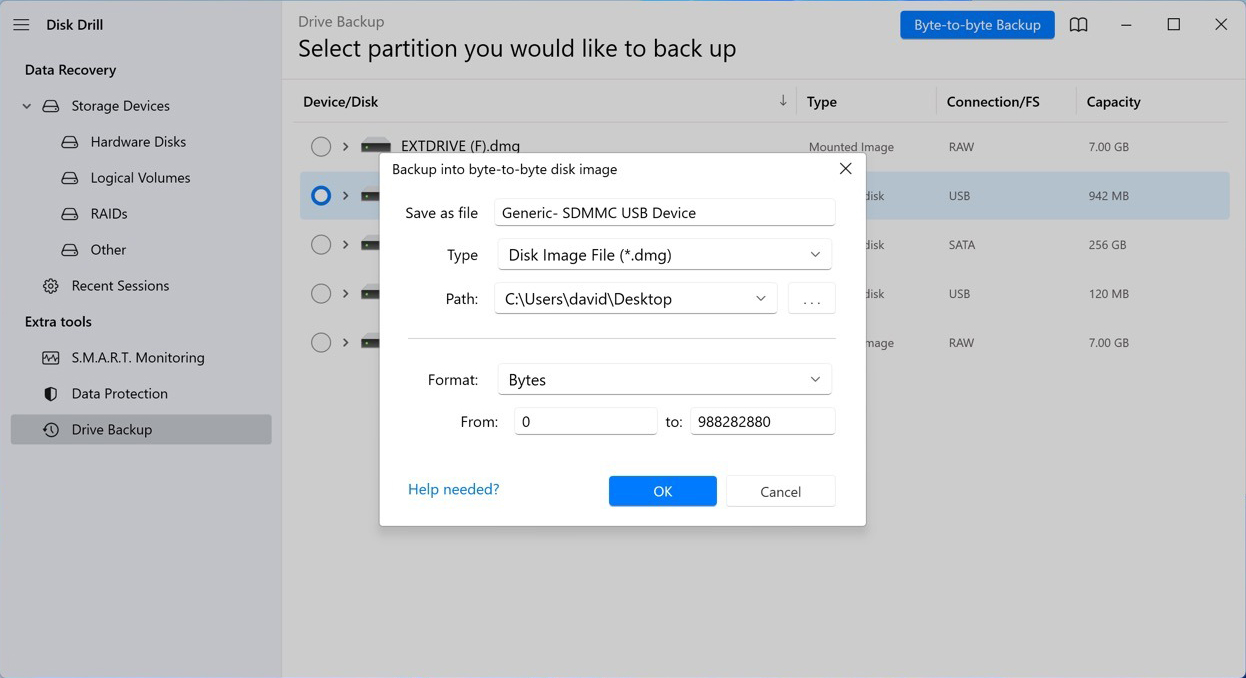
לאחר שגיבית את הנתונים שלך, כעת באפשרותך לבצע בבטחה את השלבים הבאים כדי לשחזר את כרטיס ה-SD שנפלט:
- חזור ללשונית “מכשירי אחסון” של Disk Drill )שנמצאת בראש החלונית השמאלית( ובחר את כרטיס ה-SD שלך. כמו כן, תוכל להקצות את תמונת הדיסק שנוצרה לאחרונה ולסרוק את זו במקום )אם ברצונך לשמר את מצבו הנוכחי של כרטיס ה-SD(.
- לחץ על הכפתור חפש נתונים אבודים. Disk Drill יתחיל לרוץ את כל שיטות השחזור בסדר האופטימלי, וכל מה שאתה צריך לעשות הוא לתת לו קצת זמן לסיום.
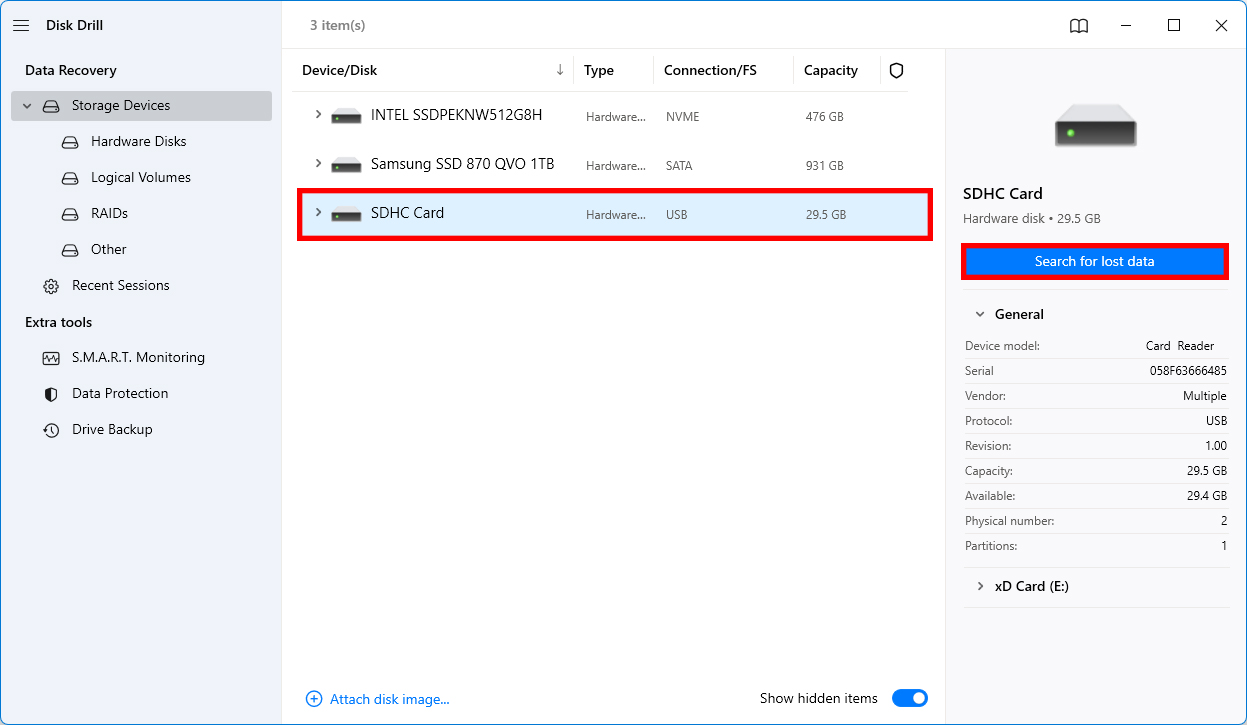
- לאחר שהסריקה של כרטיס ה-SD שלך הושלמה, תוכל ללחוץ על הכפתור סקור פריטים שנמצאו כדי לראות את כל הקבצים הניתנים לשחזור.

- השתמש במסננים בצד שמאל כדי להתמקד בפורמטים ספציפיים של קובץ ונצל את יכולת התצוגה המקדימה כדי לשחזר רק קבצים חשובים. הוסף קבצים לתור השחזור על ידי לחיצה על תיבת הסימון הקטנה ליד כל קובץ שברצונך לשחזר. לחץ על הכפתור שחזר.
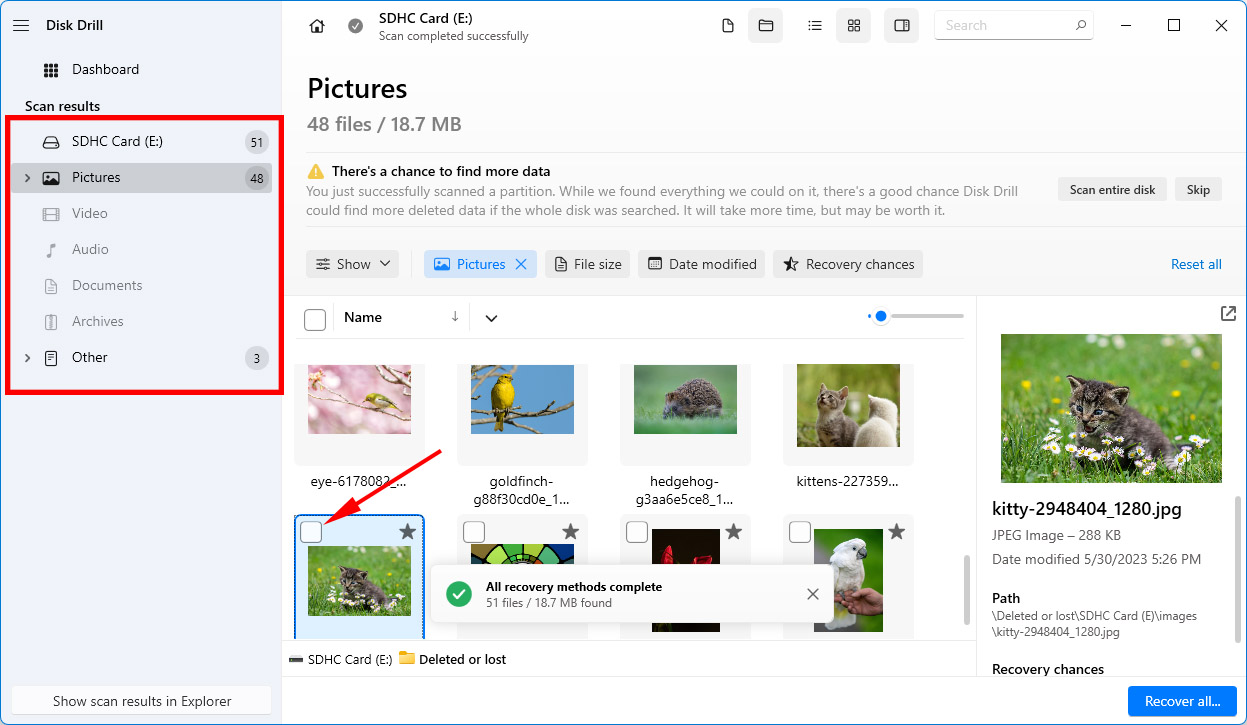
- לבסוף, ציין את תיקיית השחזור. אל תבצע אף פעם שחזור של קבצים לאותו המיקום שממנו אתה משחזר אותם מכיוון שיתכן שתדרוס אותם. למרבה המזל, Disk Drill יודיע לך אם בחרת במיקום מתאים או לא.
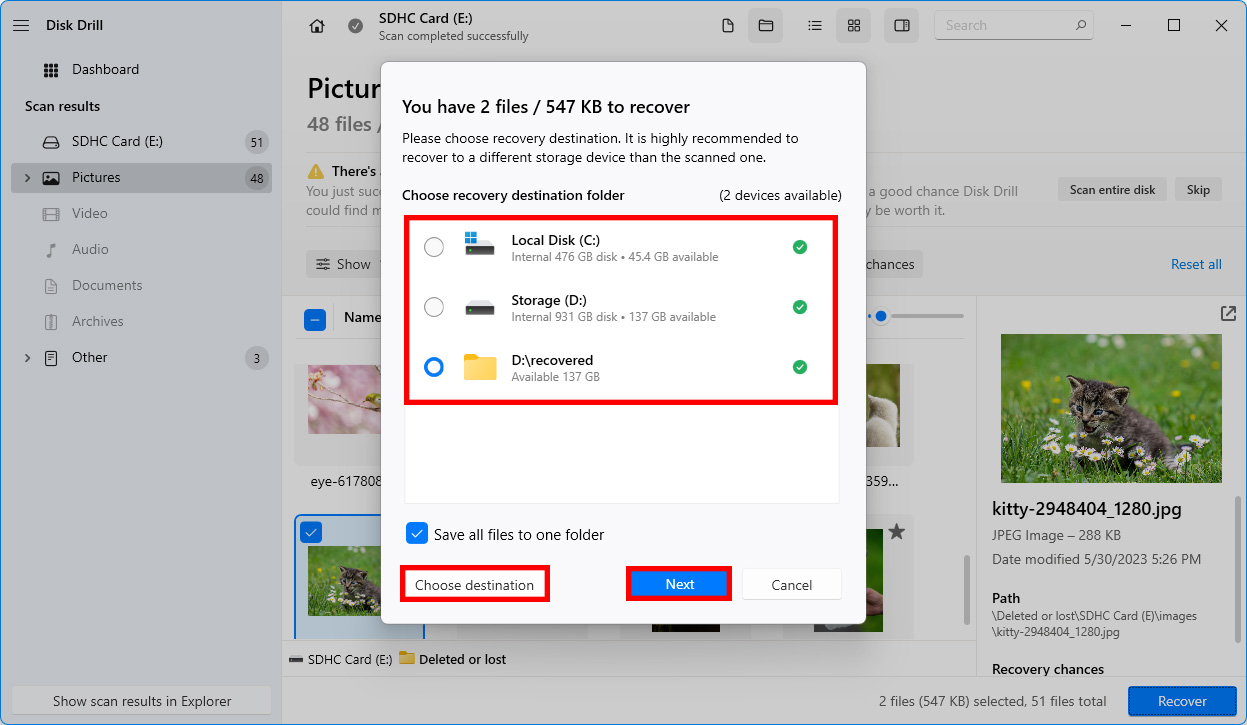
עזרה: הכרטיס SD שלי לא זוהה!
אם אתה לא יכול לבחור את כרטיס ה-SD שלך מכיוון שהוא לא זוהה כראוי, נסה את הדברים הבאים:
- השתמש בקורא כרטיסים אחר ל-SD.
- עדכן את דרייברים של הקורא.
- בצע את השחזור על מחשב אחר.
- בדוק את הכרטיס SD על מנת לאתר נזקים פיזיים.
- בדוק האם הכרטיס SD אינו נעול.
שימוש בשירות שחזור נתונים
כרטיסי SD שנפגעו פיזית הם לא יציבים מאוד, עד כדי כך שמוטב לך שמקצוען יבדוק אותם. ניסיונות לתיקון עצמי עלולים להחמיר את הנזק ולגרום לנתונים שלך להיות בלתי ניתנים לשחזור.
שירות שחזור נתונים מקצועי הוא הסיכוי הטוב ביותר שלך לשחזור, כיוון שהוא מאפשר למומחה לשחזור נתונים לבדוק את כרטיס ה-SD באמצעות ציוד מתקדם. במקום לנסות רק לתקן את כרטיס ה-SD, הם לוקחים ומשחזרים את הנתונים שניתן, מעתיקים אותם להתקן אחסון תקין ולאחר מכן שולחים אותם אליך. למרות שזו האופציה היקרה ביותר, היא מובילה לתוצאות הטובות ביותר.
הנה מדריך קצרצר לתהליך:
- לחץ התחל שחזור.
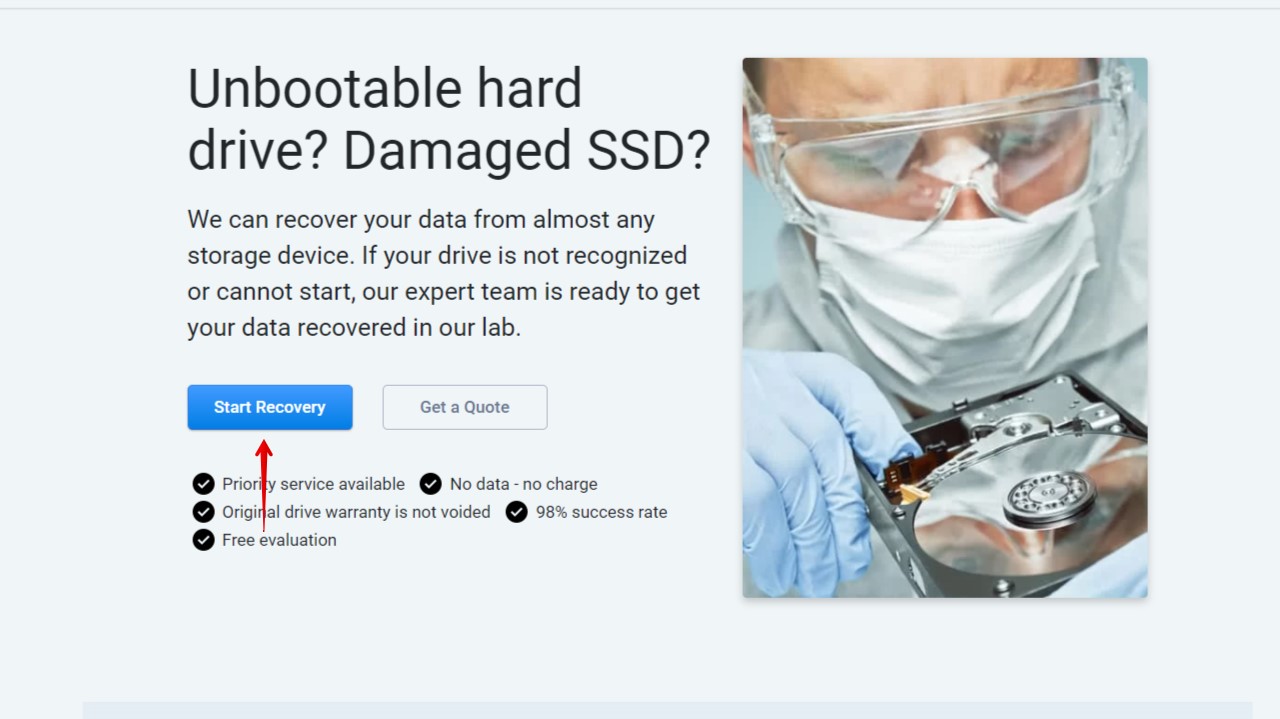
- בחר את סוג השירות שתרצה להשתמש בו והמשך למלא את הטופס.
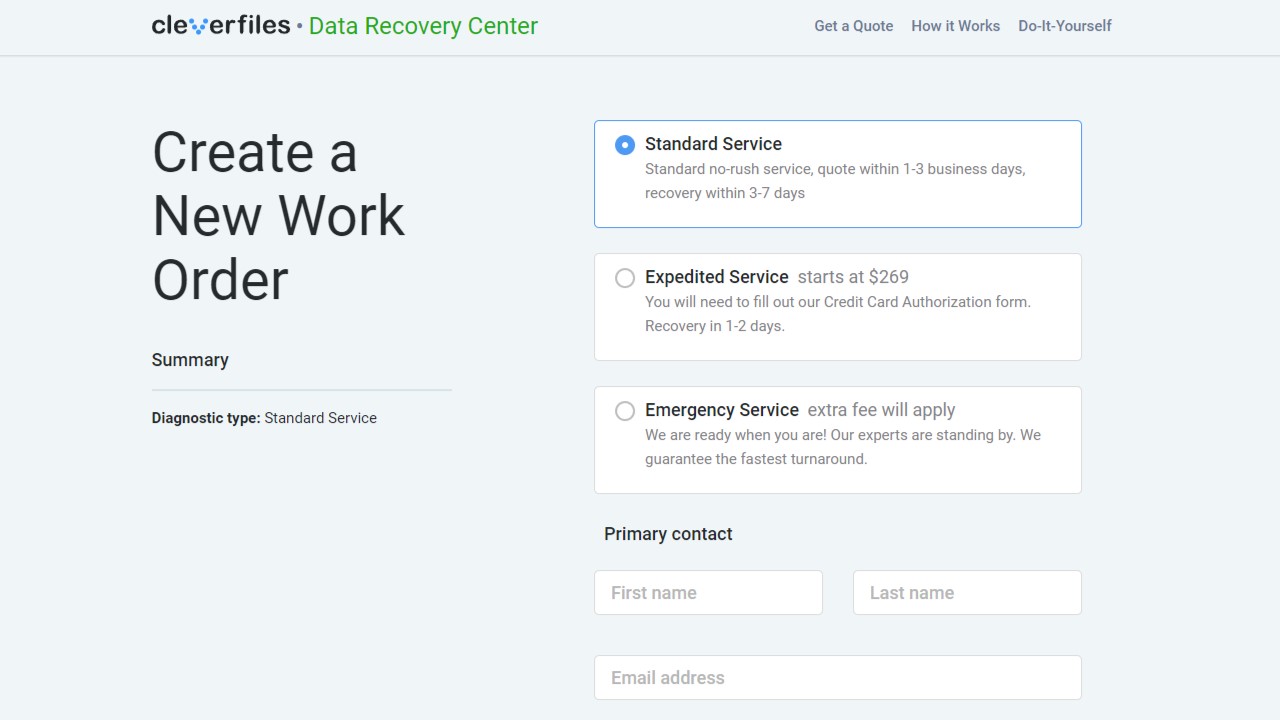
- לאחר שהכל הושלם, לחץ סיים את הזמנת העבודה שלי.
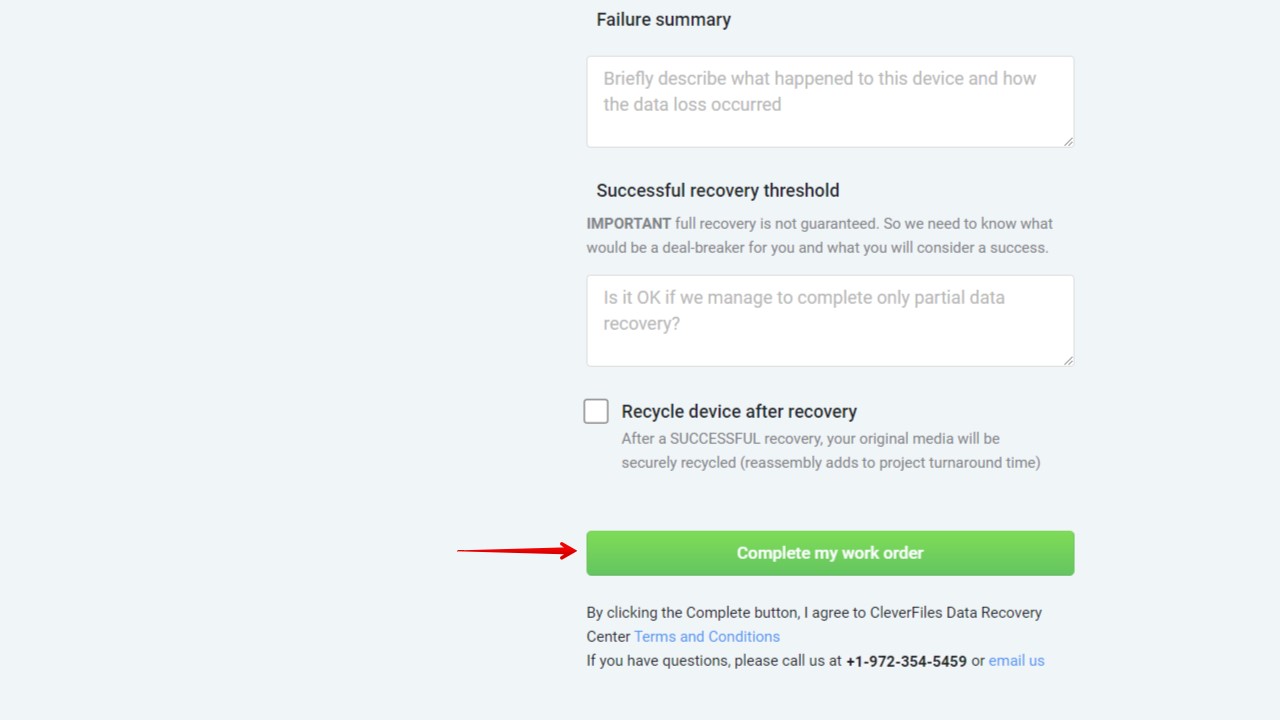
טיפים למניעת אובדן נתונים בכרטיס SD
כאשר Disk Drill מקל על התהליך של שחזור נתונים אבודים מכרטיסי SD שנפגעו מבחינה לוגית, הוא לא יכול לעשות דבר לגבי כרטיסי SD שנפגעו פיזית—ולא יכול גם פתרון שחזור נתונים אחר! זו הסיבה שעליך לעשות כמה שיותר כדי למנוע אובדן נתוני כרטיס SD, ולעקוב אחר הטיפים שלהלן היא נקודת התחלה טובה:
- 2️⃣ השתמשו בכמה כרטיסי SD: עשוי להיות מפתה לרכוש כרטיס SD אחד גדול או כרטיס micro SD שיכול לאחסן אלפי תמונות ושעות רבות של צילום וידאו באיכות גבוהה, אך זה הרבה יותר בטוח להשתמש בכמה כרטיסי SD קטנים יותר. כפי שכבר הסברנו, אין אפשרות קלה לתיקון כרטיס micro SD שנפגע או אפילו כרטיס SD רגיל שנפגע מזיקה מכאנית, לכן הדבר הטוב ביותר שתוכלו לעשות הוא למזער את כמות הנתונים שאתם עלולים לאבד על ידי חלוקתם בין כמה כרטיסי זיכרון שונים.
- 🖨️ גבו את הנתונים שלכם: אם אינכם רוצים לאבד את הנתונים שלכם, גבו אותם לפני שיהיה מאוחר מדי. זה לוקח רק דקה או שתיים לחבר כרטיס SD למחשב ולהעביר ממנו את כל הקבצים, לכן אל תדחו את משימה פשוטה זו כיוון שתתאכזבו מעצמכם אם משהו יקרה לנתונים שלכם.
- 📷 פרמטו את כרטיס ה-SD במצלמה שלכם: יש סיבה טובה לכך שכמעט כל המצלמות יכולות לפרמט כרטיסי SD וגם למחוק את כל הקבצים בבת אחת. על ידי פרמוט כרטיס ה-SD במצלמה שלכם, אתם מבטיחים שיש לו את מערכת הקבצים הנכונה, שהיא חיונית כאשר מדובר במניעת אובדן נתונים הנגרם משחת מערכת קבצים.
- 💰 שלמו יותר עבור איכות: כאשר אתם קונים כרטיסי SD, חמקו מפינת המבצעים ובמקום זאת שלמו יותר עבור איכות. חיסכון של כמה דולרים על ידי רכישת כרטיס SD באיכות מוטלת בספיקות הוא עסקה נוראית, במיוחד אם אתם לוקחים בחשבון את עלות יישומי תוכנה לשחזור כרטיסי SD.
- 📥 אל תשתמשו בכרטיסים פגומים: אם כרטיס ה-SD שלכם מתחיל להראות סימנים של שחיתות, כגון שגיאות קלט ופלט או הודעת האיום “לדיסק זה נדרש פרמוט”, עליכם להפסיק להשתמש בו בהקדם האפשרי ולהתחיל להשתמש בו שוב רק לאחר שהשחיתות תוקנה.
על ידי עקיבה אחר חמשת הטיפים הפשוטים הללו, אתה צריך להיות מסוגל למנוע אובדן נתונים מכרטיס SD. אם זה אכן קורה, עם זאת, זכור להשתמש ב-Disk Drill בהקדם האפשרי על מנת לשחזר את נתוניך.
סיכום
לראות כרטיס זיכרון SD מלא בנתונים חשובים שפתאום מפסיק לפעול יכול להיות מצב לחץ ביותר. עם זאת, עם ההבנה הנכונה של הנזק (בין אם הוא פיזי או לוגי), הכלים הנכונים וגישה שיטתית, שחזור נתונים הוא לעיתים קרובות אפשרי. במקרה של נזק לוגי, שימוש בתוכנה מתמחה כגון Disk Drill הוא לרוב הצעד הנכון ביותר לנקוט, בעוד שנזק פיזי יש לטפל על ידי מקצוענים מנוסים.




